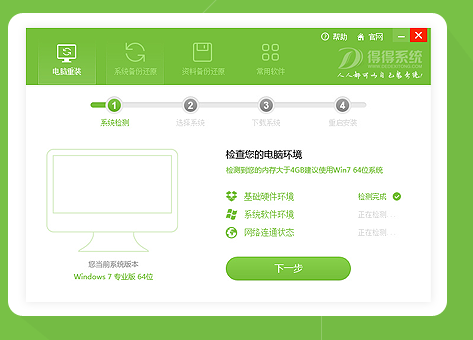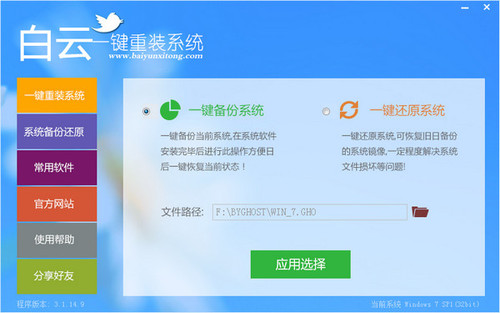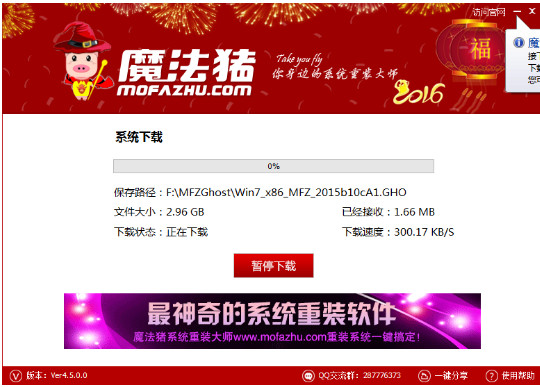极限测试:
如此超强的性价比之下,神舟精盾K570C的散热表现会是如何呢?然我们一起来测试下吧。

我们使用Furmark拷机软件对所有产品进行测试,Furmark会将整机的两大发热部件CPU与显卡全运转起来,运行30分钟后温度会上到一个极限的高度,为了让大家可以更加直观的看出每台机子在运行时的散热情况,我们还使用了FLUKE红外热成像仪,分别观察各个位置的温度升温情况。(温度跨幅18°C-50°C:低于温度下限会显示黑色;超过温度上限会显示白色)。

在极限拷机的测试环境下,神舟精盾K570C在键盘区局部的温度达到45℃,而键盘区右半部分则表现得比较不错,热量主要集中在键盘中部,多少会影响使用感受。整机背部的热源分布很集中,除散热口外基本维持在40℃左右。总体来看,神舟精盾K570C在散热方面的表现还是不错的。

续航测试:

为了迎合全新Windows 8操作系统,我们也对续航软件测试进行了升级,新版MobileMark 2012在测试中采用的软件与之前版本相比做出了大量升级。例如将Microsoft Office更新成Office 2010版,此外,MobileMark 2007在更新软件版本的基础上还增加了一些用户经常使用的软件作为测试负载,例如:Adobe Reader、Illustrator、Microsoft Project等等。

相比之前版本的测试软件,MobileMark 2012在测试环境的要求也相对提高,在测试之前必须重做系统,而且在驱动方面也要合理安装,否则会出现各种各样的问题。神舟精盾K570C采用了一块32Wh的锂离子电池,通过新版MobileMark的测试,我们可以看到神舟精盾K570C的续航时间有115分钟,折合下来将近2个小时。
- 黑云一键重装系统软件下载免费版5.9.6
- 【电脑重装系统】黑云一键重装系统软件V4.2免费版
- 雨林木风一键重装系统工具V7.6.8贡献版
- 系统重装软件系统之家一键重装V1.3.0维护版
- 【电脑重装系统】系统之家一键重装系统V6.0精简版
- 【电脑系统重装】小马一键重装系统V4.0.8装机版
- 【重装系统软件下载】屌丝一键重装系统V9.9.0尊享版
- 系统基地一键重装系统工具极速版V4.2
- 【电脑重装系统】系统之家一键重装系统软件V5.3.5维护版
- 【一键重装系统】系统基地一键重装系统工具V4.0.8极速版
- 小白一键重装系统v10.0.00
- 【重装系统】无忧一键重装系统工具V5.8最新版
- 深度一键重装系统软件V8.8.5简体中文版
- 【电脑重装系统】小马一键重装系统V7.5.3
- 【重装系统】魔法猪一键重装系统工具V4.5.0免费版
- 系统重装步骤
- 一键重装系统win7 64位系统 360一键重装系统详细图文解说教程
- 一键重装系统win8详细图文教程说明 最简单的一键重装系统软件
- 小马一键重装系统详细图文教程 小马一键重装系统安全无毒软件
- 一键重装系统纯净版 win7/64位详细图文教程说明
- 如何重装系统 重装xp系统详细图文教程
- 怎么重装系统 重装windows7系统图文详细说明
- 一键重装系统win7 如何快速重装windows7系统详细图文教程
- 一键重装系统win7 教你如何快速重装Win7系统
- 如何重装win7系统 重装win7系统不再是烦恼
- 重装系统win7旗舰版详细教程 重装系统就是这么简单
- 重装系统详细图文教程 重装Win7系统不在是烦恼
- 重装系统很简单 看重装win7系统教程(图解)
- 重装系统教程(图解) win7重装教详细图文
- 重装系统Win7教程说明和详细步骤(图文)